
4 cách sửa lỗi Excel không nhảy công thức, không tự động tính toán khi kéo
Khi dùng Excel để nhập và tính toán dữ liệu, chắc hẳn rất nhiều người dùng đã gặp phải lỗi Excel không nhảy công thức. Lỗi này khá phổ biến và không quá khó để sửa. Theo dõi bài viết sau đây của FPT Smart Cloud để tìm hiểu nguyên nhân và cách sửa lỗi ngay.
Lỗi hàm Excel không tự nhảy công thức là gì?
Lỗi excel không nhảy công thức rất thường hay xuất hiện khi người dùng sử dụng Excel. Cho dù bạn có nhập đúng 100% công thức thì khi nhấn Enter, Excel vẫn không hiển thị kết quả mà chỉ ra nội dung của công thức.

Lỗi này còn biểu hiện khi bạn đã lập xong công thức tính toán nhưng lúc kéo để áp dụng cho nhiều ô dữ liệu khác thì chúng lại không tự động tính toán. Ở trường hợp này, bạn không cần nhập công thức cho từng ô vì rất mất thời gian và công sức. Thay vào đó, bạn có thể sửa lỗi excel không nhảy công thức theo hướng dẫn bên dưới.
Lý giải tại sao Excel không nhảy công thức?
Có nhiều nguyên nhân khiến cho hàm Excel không tự nhảy công thức như:
- Excel đang bật tính năng hiển thị công thức.
- Người dùng nhập công thức vào ô có định dạng text.
- Excel đang ở chế độ tính toán thủ công.
- Công thức tính toán của người dùng đang rơi vào chế độ Circular References.

4 cách sửa lỗi Excel không nhảy công thức đơn giản nhất
Ngay dưới đây, FPT Smart Cloud sẽ hướng dẫn người dùng những cách đơn giản để khắc phục khi Excel không nhảy công thức.
Sửa định dạng ô nhập công thức
Tình trạng này xảy ra rất phổ biến nhưng nhiều người dùng Excel không nhận ra. Lúc này, ô mà bạn nhập công thức vẫn ở định dạng text nên sẽ không nhảy đáp án. Để khắc phục lỗi này, hãy làm theo hướng dẫn:
- Bước 1: Chọn ô có chứa công thức có định dạng text, chọn thẻ Home.
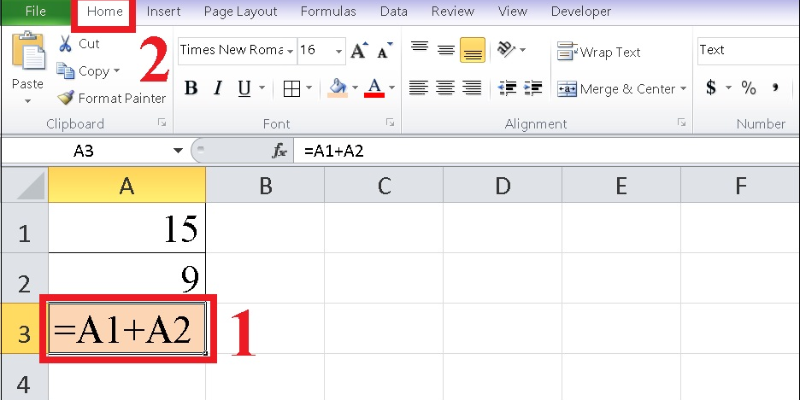
- Bước 2: Đi đến phần Number, click vào Text (như hình).

- Bước 3: Ở phần danh sách xổ xuống, người dùng hãy chọn định dạng General.
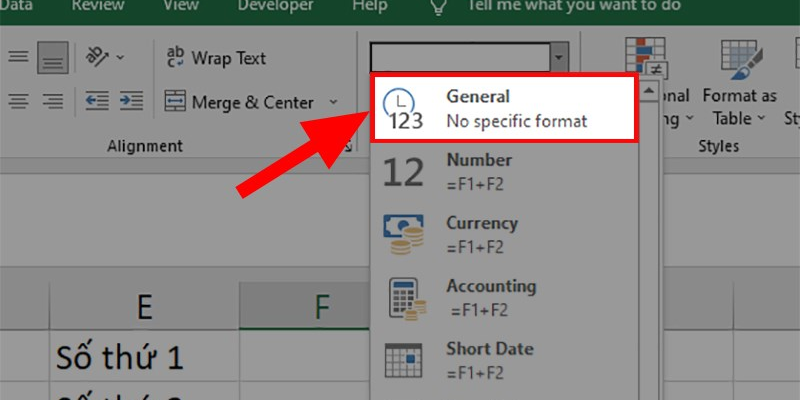
- Bước 4: Nhấn 2 lần vào ô đã được sửa định dạng rồi bấm Enter, khi đó lỗi đã được khắc phục.
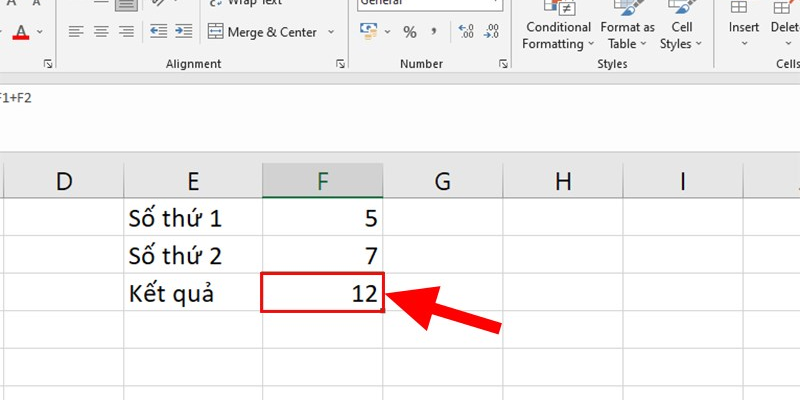
Chỉnh sửa lại các định dạng tính toán
Khi Excel đang ở chế độ Manual, nó chỉ hiện công thức và kết quả cho 1 ô duy nhất. Nếu bạn muốn tính toán ở các ô khác thì phải nhập lại công thức thủ công hoàn toàn. Nó khá mất thời gian và đôi khi sẽ có sai sót trong quá trình tính toán.
Do đó, để khắc phục tình trạng Excel không nhảy công thức, hãy làm theo các hướng dẫn sau:
- Bước 1: Mở file Excel, click chọn thẻ File.
- Bước 2: Chọn More, bấm Options.

- Bước 3: Ở hộp thoại mới hiện lên, hãy chọn mục Formulas.

- Bước 4: Đi đến phần Calculation Options, hãy bỏ tích chọn phía trước Manual đồng thời tích chọn vào Automatic > OK.

Bật chế độ hiển thị công thức trong Excel
Khi Excel đang ở chế độ mặc định hiển thị công thức, người dùng sẽ không thể tính toán số liệu được. Do đó, cần sửa lỗi này bằng các bước hướng dẫn sau:
- Bước 1: Mở file Excel > File.

- Bước 2: Chọn More > Options.

- Bước 3: Ở hộp thoại vừa hiện lên, bạn click chọn mục Advanced.

- Bước 4: Ở mục Display options for this worksheet, hãy bỏ tích chọn ở Show formulas in cells instead of their calculated results rồi nhấn vào OK.

Khắc phục lỗi vòng lặp (Circular references) trong Excel
Lỗi vòng lặp hay Circular references là một lỗi khá khó chịu trong quá trình sử dụng Excel mà người dùng có thể gặp phải. Thay vì hiển thị kết quả, nó chỉ có ra duy nhất một số 0. Làm theo các bước sau để xử lý khi Excel không nhảy công thức do lỗi vòng lặp.
- Bước 1: Xác định ô bị lỗi bằng cách chọn thẻ Formulas trên thanh công cụ.

- Bước 2: Đi đến mục Formula Auditing > Error checking.

- Bước 3: Ở danh sách xổ xuống, hãy chọn Circular References. Ở đây Excel sẽ hiển thị ô bị lỗi vòng lặp ra màn hình và bạn chỉ cần nhấn vào ô hiện ra.
- Bước 4: Tiếp tục xóa, chuyển công thức, sửa lại tham chiếu trong công thức… để khắc phục lỗi.
khac-phuc-loi-vong-lap-4
ALT: Tiến hành khắc phục lỗi
Lời kết
Vừa rồi là nguyên nhân cũng như 4 cách mà người dùng có thể làm để sửa lỗi Excel không nhảy công thức. Nếu có nhu cầu sử dụng phiên bản Excel mới nhất nằm trong gói Microsoft 365 Business, doanh nghiệp hãy liên hệ với FPT Smart Cloud để nhận được tư vấn chi tiết về phương án phù hợp nhất.
- Fanpage: Microsoft For Business - FPT Smart Cloud
- Email: [email protected]
- Hotline: 1900 638 399
Link nội dung: https://unie.edu.vn/cach-tu-chay-cong-thuc-trong-excel-a60722.html